En la era actual, donde el mundo digital está activo, las personas necesitan una buena Convertidor de tamaño de imagen Para personalizar los gráficos de su sitio según la plataforma. En otras palabras, cuando se trata de diseño de sitios web, publicaciones en redes sociales o documentos impresos, modificar el tamaño de una imagen implica estandarizarlos sin comprometer su calidad. Este artículo analiza algunos factores que afectan el tamaño de las imágenes y describe herramientas como AVAide Image Upscaler, que son bastante famosas. Puede hacer varias cosas para asegurarse de que sus imágenes se hayan optimizado para varias aplicaciones. Estos factores pueden ayudar a transformar sus fotos en fotos de alta resolución que se verán profesionales en cualquier entorno.
Parte 1. Diversos factores que influyen en el tamaño de las imágenes
A la hora de determinar el tamaño de las imágenes, hay muchos factores que influyen en las dimensiones y la calidad óptimas de la imagen. A continuación, se indican algunas consideraciones importantes:
1. Finalidad y usoLas imágenes web tienen resoluciones bajas y velocidades altas, mientras que las imágenes impresas requieren resoluciones más altas para una impresión de buena calidad.
2. Relación de aspecto:El tamaño de una imagen está influenciado por sus relaciones de aspecto (ancho versus alto), como 16:9 utilizado para pantalla ancha o 1:1 para cuadrado.
3. Resolución y calidad:Aumentar la resolución mejora los detalles y la nitidez y aumenta el tamaño del archivo. Por lo tanto, se debe lograr un equilibrio para obtener un rendimiento óptimo.
4. Consideraciones sobre el dispositivo y la pantalla:Los distintos dispositivos requieren imágenes diferentes que no se difuminen en las pantallas de alta resolución ni cambien con los diseños de respuesta.
5. Compresión y formato de archivo:El tamaño y la calidad de la imagen, junto con lo que queda en los datos, dependen del tipo de compresión (con pérdida/sin pérdida) y del formato (JPEG, PNG).
6. Contenido y detalles:Las figuras complejas pueden necesitar tamaños grandes para mantener la claridad. Sin embargo, los dibujos simples se pueden reducir sin perder el impacto visual.
Parte 2. Herramientas populares para convertir el tamaño de las imágenes
1. AVAide Image Upscaler (mejor en general)
AVAide Image Upscaler es una herramienta impulsada por IA que puede mejorar automáticamente tus imágenes. Es bastante eficaz para corregir imágenes borrosas y de baja resolución, lo que la hace perfecta para retratos, productos, animales, etc.
Características clave:
• Sin marcas de agua en las imágenes producidas.
• Puede ser utilizado por cualquier persona, independientemente de su experiencia tecnológica.
• Se garantiza la privacidad de los datos e imágenes de los usuarios.
• Amplía hasta ocho veces sin perder calidad automáticamente, lo que la convierte en una herramienta popular. potenciador de fotos.
Pasos detallados:
Paso 1Visite el sitio web de AVAide Image Upscaler; haga clic en el Elige una foto botón en la primera página
Paso 2Después de cargar la imagen, verás Aumento Opciones para mejorar la escala 2×, 4×, 6× o 8×. Vaya con el nivel de ampliación que desee.

Paso 3La herramienta ahora mejorará y ampliará tu foto automáticamente para que puedas ver inmediatamente la vista previa en la pantalla.
Etapa 4Si te gusta el resultado del proceso, haz clic Ahorrar para descargar la imagen mejorada a su computadora.

2. Resizer de imágenes de Design Hill
Design Hill ofrece una herramienta de cambio de tamaño de imágenes sencilla y fácil de usar que resulta perfecta para necesidades de cambio de tamaño rápido. Esta herramienta también puede resultar útil para quienes no están seguros de las dimensiones exactas que deben utilizar.
Características clave:
• Cambie el tamaño de las fotos y vea los resultados en vivo.
• Esto lo hace abierto a todos sin ningún costo.
• Para los principiantes, han asegurado que sea sencillo con un diseño intuitivo.
Pasos detallados:
Paso 1Vaya al sitio web Design Hill Image Resizer y luego haga clic en el botón Elija el archivo Opción para seleccionar tu imagen desde la carpeta de tu computadora.
Paso 2El tamaño de la imagen se puede ajustar rellenando el campo ancho y altura espacios provistos a continuación.
Paso 3Puede guardar la imagen redimensionada en su computadora seleccionando Descargar.
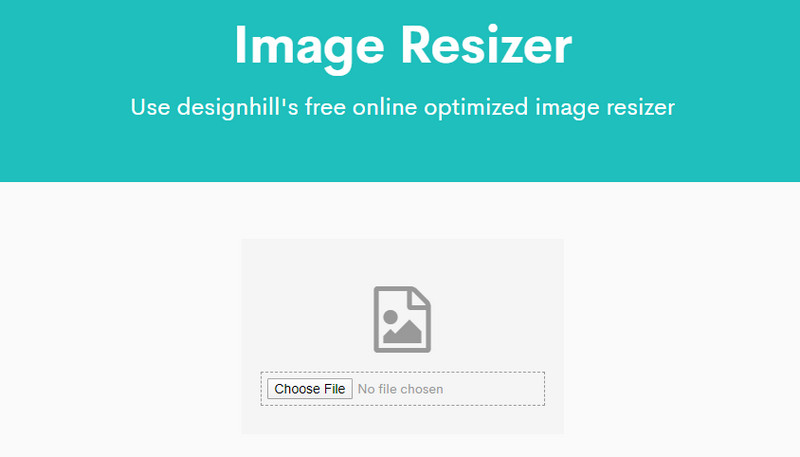
3. BIRME (Herramienta de cambio de tamaño de imágenes en masa)
BIRME es una fantástica aplicación para redimensionar imágenes en masa, lo que permite a los usuarios ahorrar tiempo y redimensionar varias imágenes a la vez, lo que la convierte en una solución ideal para desarrolladores y diseñadores web.
Características clave:
• Ahorra tiempo y esfuerzo cuando necesitas cambiar el tamaño de varias imágenes simultáneamente.
• Sube un archivo zip que contenga varias imágenes a afinar imágenes en línea.
• Antes de descargar, agregue líneas de borde o ajuste la configuración de calidad según lo desee.
Pasos detallados:
Paso 1Visite el sitio web de BIRME y haga clic en el NAVEGA DESDE TU COMPUTADORA Opciones para agregar tus imágenes en línea desde el directorio de tu computadora.
Paso 2Especificar el Ancho y Altura y personalizar opciones como bordes o calidad.
Paso 3Haciendo clic Cambiar el tamaño de las imágenes, seguido de Descargar, guardará todos los archivos procesados como archivos zip.
4. Cambio de tamaño de imagen en línea
Otra herramienta fácil de usar para cambiar el tamaño de las imágenes en bloque es el redimensionamiento de imágenes en línea. Permite cambiar el tamaño de forma sencilla con opciones adicionales de rotación y recorte.
Características clave:
• Cambiar el tamaño de varias imágenes a la vez.
• Ajuste cada imagen por separado si es necesario.
• Cambiar el tamaño o descargar imágenes es gratuito.
Pasos detallados:
Paso 1Para cargar una o más imágenes, visite el sitio web de cambio de tamaño de imagen en línea y toque Selecciona archivos.
Paso 2Proporcione el valor deseado para el ancho mientras ajusta la altura manualmente según sea necesario.
Paso 3Hacer clic Iniciar cambio de tamaño, entonces Descargar para almacenar imágenes redimensionadas individualmente o como un archivo zip.
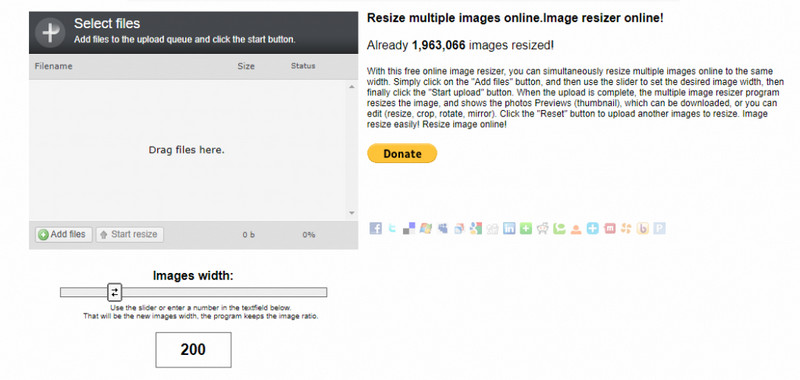
5. Herramienta de cambio de tamaño de imágenes sociales
Desarrollada por Internet Marketing Ninjas, esta herramienta ha sido optimizada para cambiar el tamaño de las fotos para su uso en las redes sociales. Utiliza un enfoque de cambio de tamaño visual que se adapta a la creación de pequeñas piezas para compartir en las redes sociales.
Características clave:
• Cambie el tamaño sin tener que ingresar ningún número arrastrando un cuadro de selección.
• Es muy útil a la hora de adaptar las imágenes a las pautas de las redes sociales.
• Fácil de usar con un concepto de diseño sencillo.
Pasos detallados:
Paso 1Visite el sitio web de Social Image Resizer Tool, seleccione una imagen y haga clic en Subir.
Paso 2Cambie visualmente el tamaño de la imagen para que se ajuste a cualquier plataforma de redes sociales arrastrando el cuadro de selección a su alrededor.
Paso 3Finalmente, presione el Descargar imagen Botón para guardar una imagen redimensionada.
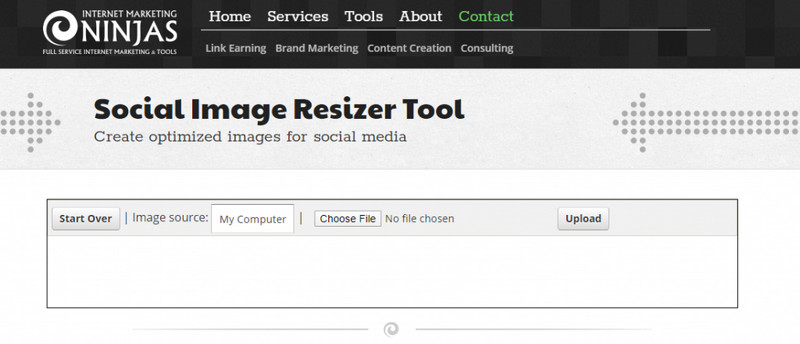
Parte 3. Optimización del tamaño de las imágenes para cumplir con requisitos específicos
A continuación se presentan tres situaciones más en las que cambiar el tamaño de la imagen es esencial:
| Situación | Tamaño | Resolución | Relación de aspecto | Antecedentes y claridad |
| Fotos de pasaporte | 2×2 pulgadas (51×51 mm) | Alta (300 DPI) | Cuadrado (1:1) | Fondo liso, imagen nítida, sin sombras ni borrosidad. |
| Archivos adjuntos de correo electrónico | Menos de 1 MB | Inferior (72 DPI) | Flexible (4:3, 16:9) | Fondo simple, imagen clara para minimizar el uso de datos. |
| Imágenes destacadas del blog | 1200×628 píxeles | Medio a alto (150-300 DPI) | 16:9 o 4:3 | Fondo limpio, visualmente atractivo, imagen nítida. |
| Tarjetas de presentación | 3,5 × 2 pulgadas (89 × 51 mm) | Alta (300 DPI) | Rectangular (7:4) | Diseño limpio y profesional, imágenes nítidas, texto fácil de leer. |
| Fotografías de productos de comercio electrónico | 800×800 píxeles | Alta (300 DPI) | Cuadrado o 4:5 | Fondo blanco/neutro, imagen nítida y bien iluminada. |
En última instancia, elegir la herramienta adecuada es importante cuando se trata de trabajar de manera efectiva. Reducir el tamaño de los archivos de imagenEstas herramientas le ayudarán a cambiar el tamaño de sus imágenes para que pueda utilizarlas como corresponde, utilizando herramientas como Design Hill Image Resizer y AVAide Image Upscaler. Sus imágenes conservarán la calidad, pero cumplirán con requisitos de tamaño específicos al cambiar su tamaño para la web, las redes sociales o la impresión con estas herramientas.

Nuestra tecnología de IA mejorará automáticamente la calidad de sus imágenes, eliminará el ruido y corregirá las imágenes borrosas en línea.
PROBAR AHORA


